Inhaltsverzeichnis
Skrooge verwendet die bekannten Standard-Menüeinträge für KDE. Weitere Informationen dazu finden Sie in den KDE-Grundlagen.
Im folgenden finden Sie die speziellen Menüeinträge für Skrooge.
In diesem Menü finden Sie alle Funktionen für das Skrooge-Dokument

: Zur Änderung des Passworts. Bei einer leeren Eingabe wird das Passwort entfernt
: Druckt alle geöffneten Seiten
: Zeigt eine Vorschau vor dem Drucken
: Zum Import von Daten.

: Importiert die Standard-Lesezeichen, die bei der Erstellung eines neuen Dokuments erzeugt werden
: Zum Importieren von vordefinierten Kategorien. Die hängt von Ihren Spracheinstellungen ab
: Importiert Vorgänge aus Dateien
: Importiert Vorgänge mit allen deklarierten Modulen
: Importiert Währungswerte aus Dateien. Die CSV-Datei muss die drei Spalten Einheit, Datum und Betrag enthalten.
: Import von Regeln für Suchen und Bearbeiten, um eine Kategorie einem Zahlungsempfänger zuzuweisen. Die CSV-Datei muss die beiden Spalten Zahlungsempfänger und Kategorie enthalten.
: Exportiert Vorgänge in eine Datei
In diesem Menü finden Sie alle Funktionen für das Ändern von ausgewählten Objekten
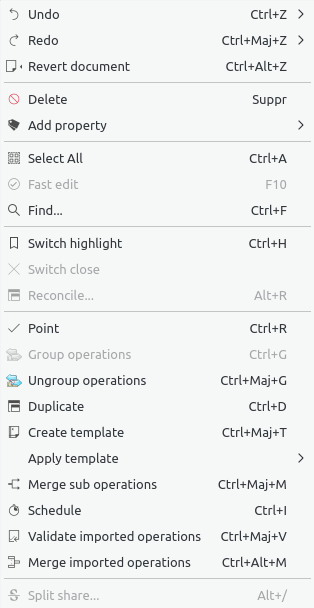
: Verwirft die vorherige Änderung
: Vorher zurückgenommene Änderungen wiederherstellen
: Alle vorherigen Änderungen bis zum letzten Speichern des Dokuments verwerfen.
: Löscht die ausgewählten Objekte (Vorgänge, Konten, Kategorien ...)
: Fügt einer Eigenschaft hinzu, die regelmäßig für die ausgewählten Objekten angewendet wird
: Wählt alle Zeilen der Tabelle der aktuellen Seite
: Erleichtert das Anlegen neuer Vorgänge durch automatisches Ausfüllen von Feldern basierend auf zuvor erstellten Vorgängen
: Öffnet die Seite Suchen und Bearbeiten mit einem vordefinierten Filter passend zu den ausgewählten Objekten
: Schaltet den Hervorhebungsstatus von Objekten um
: Wechselt den Schließen-Status von Objekten
: Markiert die ausgewählten Vorgänge
: Gruppiert die ausgewählten Vorgänge, um eine Verbindung zwischen den Vorgängen herzustellen. Das wird zum Beispiel bei Überweisungen zwischen Konten oder beim Kauf/Verkauf von Aktien verwendet, kann aber auch für jeden anderen Zweck verwendet werden. In Berichten und Grafiken können Sie die gruppierten Vorgänge entweder ignorieren oder berücksichtigen
: Hebt die Gruppierung der ausgewählten Vorgänge auf
: Dupliziert den ausgewählten Vorgang und erstellt einen neuen Vorgang auf der Basis des ausgewählten Vorgangs
: Erstellt eine Vorlage vom ausgewählten Vorgang
: Wendet eine Vorlage auf ausgewählte Vorgänge an
: Führt ausgewählte Vorgänge in einen Split-Vorgangs zusammen
: Erstellt eine geplanten Vorgang aus den gewählten Vorgang
: Bestätigt alle ausgewählten importierten Vorgänge
: Zusammenführen eines importierten Vorgangs mit einem anderen manuell eingegebenen Vorgang. Wenn die Beträge unterschiedlich sind, wird eine Bestätigung angefordert
: Teilt die ausgewählte Aktie
In diesem Menü finden Sie alle Funktionen für Seiten
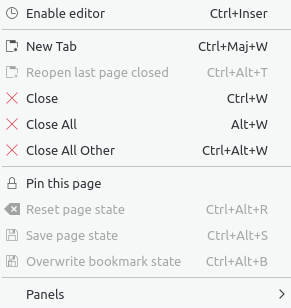
: Öffnet die Editorleiste auf der aktuellen Seite
: Öffnet ein neues Unterfenster
: Stellt die zuletzt geschlossene Seite wieder her
: Schließt die aktuelle Seite
: Schließt alle Seiten außer den angehefteten
: Schließt alle Seiten außer der aktuellen und den angehefteten Seiten
: Heftet die aktuelle Seite an. Das verhindert das Ersetzen durch eine andere Seite und das Schließen
: Setzt den Status der aktuellen Seite zurück
: Speichert den Status der aktuellen Seite
: Speichert den Lesezeichen-Status der aktuellen Seite. Das Lesezeichen wird mit dem neuen Status aktualisiert
In diesem Menü finden Sie alle Funktionen für Seiten
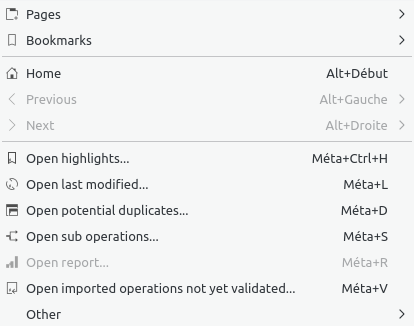
: Schließt alle Seiten und öffnet wieder alle automatisch gestarteten Lesezeichen wie beim Öffnen des Dokuments
: Ersetzt den Inhalt der aktuellen Seite durch den Inhalt der vorherigen Seite wie in einem Webbrowser
: Ersetzt den Inhalt der aktuellen Seite durch den Inhalt der nächsten Seite wie in einem Webbrowser
: Öffnet hervorgehobene Vorgänge
: Öffnet Vorgänge, die durch die letzte Aktion geändert wurden
:Öffnet eine Seite mit Vorgängen mit dem gleichen Betrag und Datum
: Öffnet Untervorgänge des aktuellen Vorgangs wie beim Doppelklicken.
: Öffnet einen Bericht basierend auf der Auswahl. Beispiel: Wenn Sie 2 Konten auswählen und diese Aktion starten, wird die Seite Bericht geöffnet, aber nur für Vorgänge dieser Konten
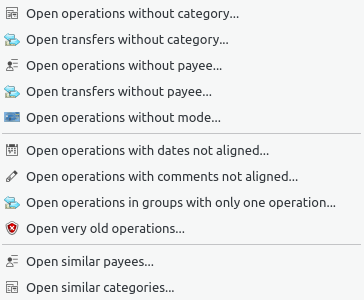
: Öffnet alle Vorgänge, denen keine Kategorie zugewiesen ist
: Öffnet alle Überweisungen, denen keine Kategorie zugewiesen ist
: Öffnet alle Vorgänge ohne Empfänger
: Öffnet alle Überweisungen ohne Empfänger
: Öffnet alle Vorgänge ohne Modus
: Öffnet alle Vorgänge, in denen das Datum nicht mit den Untervorgängen ausgerichtet ist
: Öffnet alle Vorgänge, in denen der Kommentar nicht mit den Untervorgängen ausgerichtet ist
: Öffnet einen einzelnen Vorgang, der als einziger in einer Gruppe vorhanden ist
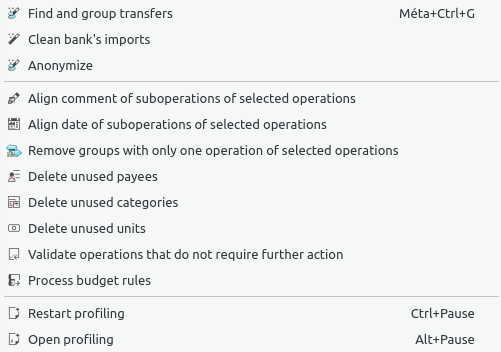
: Erstellt mögliche Überweisungen
: Vorgänge nach dem Import bereinigen
: Anonymisiert ein Dokument für die Fehlersuche in Skrooge.
: Korrigiert einzelne Vorgänge, deren Kommentare nicht ausgerichtet sind
: Korrigiert einzelne Vorgänge, deren Datum nicht ausgerichtet ist
: Entfernt nutzlose Gruppen mit nur einem Vorgang
: Bestätigt importierte Vorgänge
: Berechnet die Budgets auf der Basis der definierten Regeln neu.
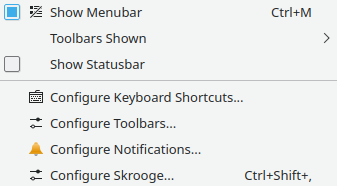
: Menüleiste anzeigen oder ausblenden
: Werkzeugleisten anzeigen oder ausblenden
: Statusleiste anzeigen oder ausblenden
: Öffnet den Einrichtungsdialog für Kurzbefehle
: Öffnet den Einrichtungsdialog für die Werkzeugleisten
: Öffnet den Einrichtungsdialog für Benachrichtigungen
: Öffnet den Einrichtungsdialog von Skrooge